|
Eingabemethode
|
Beschreibung
|
|
Gesten
|
• Objekte in Ihrer Nähe – Sie können Hologramme direkt mit ihren Händen bearbeiten. Die Fenster und Schaltflächen in der Anwendung verhalten sich wie virtuelle Touchscreens, die durch Berühren aktiviert werden können. Beispielsweise können die Hologramm-Schaltflächen aktiviert werden, indem Sie einfach mit den Fingern auf sie drücken. In Listen kann ein Bildlauf durchgeführt werden, indem Sie Ihren Finger auf die Liste platzieren und nach unten bewegen. 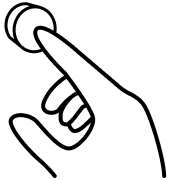 • Objekte, die weiter von Ihnen entfernt sind – Wenn Sie sich weit von den Hologrammen entfernt befinden, sind die gängigsten Gesten folgende: ◦ Handstrahl – Durch Heben der Hände wird ein Strahl ähnlich einem Laserpointer von den Händen weg projiziert. Sie können diese Strahlen verwenden, um von weitem auf Schaltflächen und Bereiche zu zeigen. ◦ In die Luft tippen – Durch eine Zwei-Finger-Geste in der Luft wird eine Schaltfläche ausgewählt, wenn Sie mit einem Strahl auf die Schaltfläche zeigen. ◦ Scrollen – Sie können einen Bildlauf durchführen, indem Sie mit einem Handstrahl auf das scrollbare Objekt oder die scrollbare Liste zeigen, in die Luft tippen und halten, und anschließend Ihre Hand nach oben oder unten ziehen.  |
|
Sprachbefehle
|
Wenn Sie auf eine Schaltfläche zeigen, wird der Sprachbefehl angezeigt, der ebenfalls zum Abschließen der Aktion verwendet werden kann.
Weitere Informationen finden Sie im Abschnitt "Wichtige Sprachbefehle" in den folgenden Themen:
|